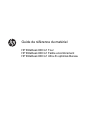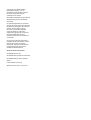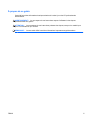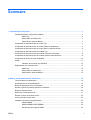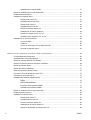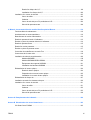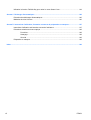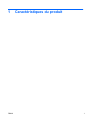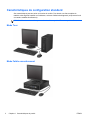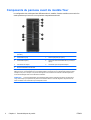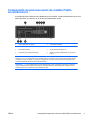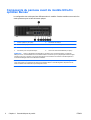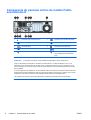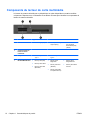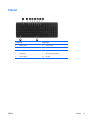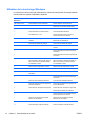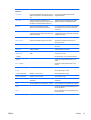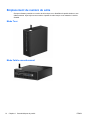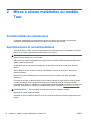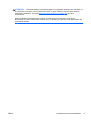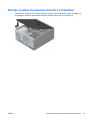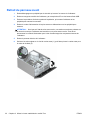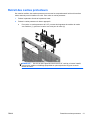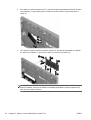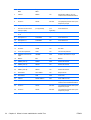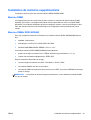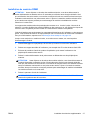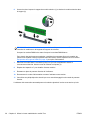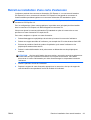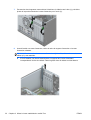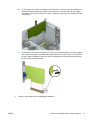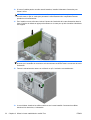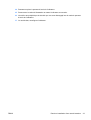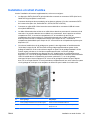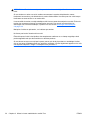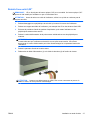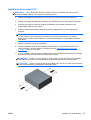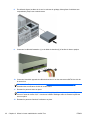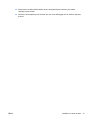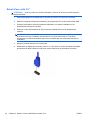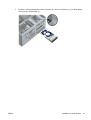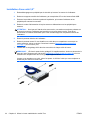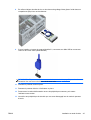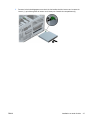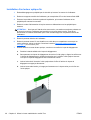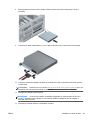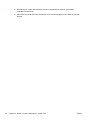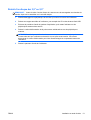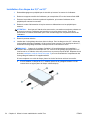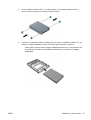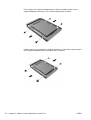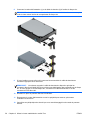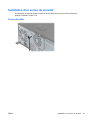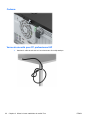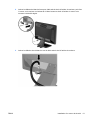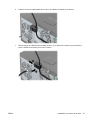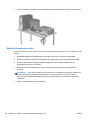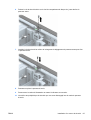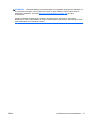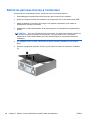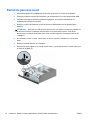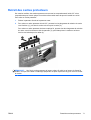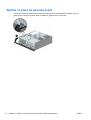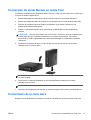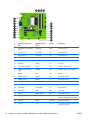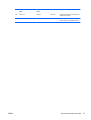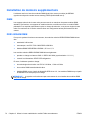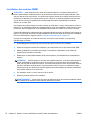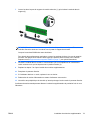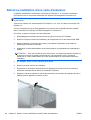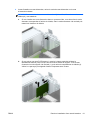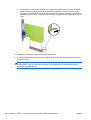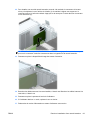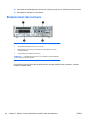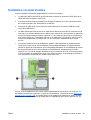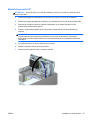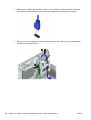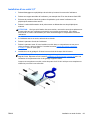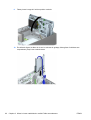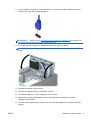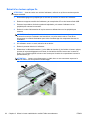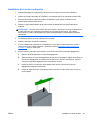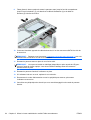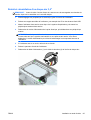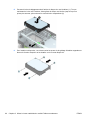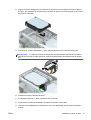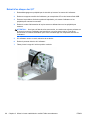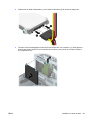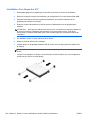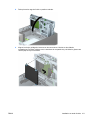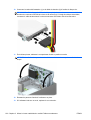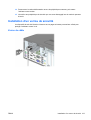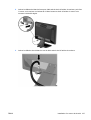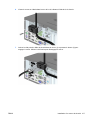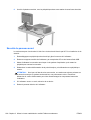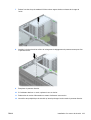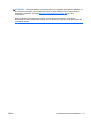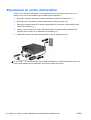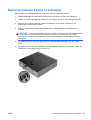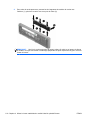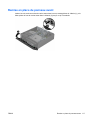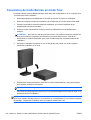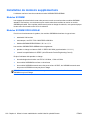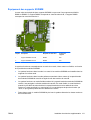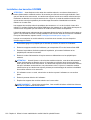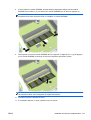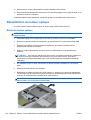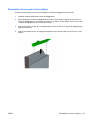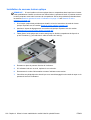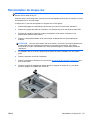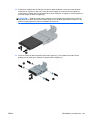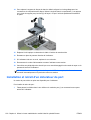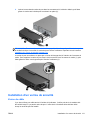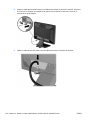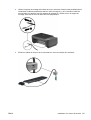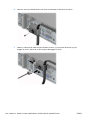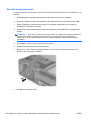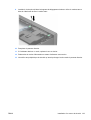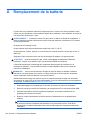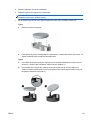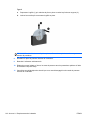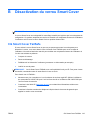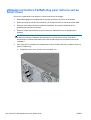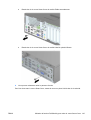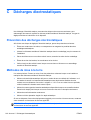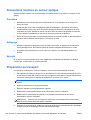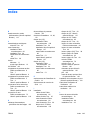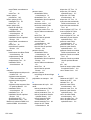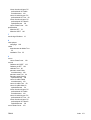HP EliteDesk 800 G1 Tower PC (ENERGY STAR) Bundle Guide de référence
- Taper
- Guide de référence
Ce manuel convient également à
- EliteDesk 800 G1 Base Model Small Form Factor PC
- EliteDesk 800 G1 Base Model Tower PC
- EliteDesk 800 G1 Base Model Ultra-slim PC
- EliteDesk 800 G1 Small Form Factor PC
- EliteDesk 800 G1 Small Form Factor PC (ENERGY STAR)
- EliteDesk 800 G1 Tower PC
- EliteDesk 800 G1 Tower PC (ENERGY STAR)
- EliteDesk 800 G1 Tower PC Bundle
- EliteDesk 800 G1 Ultra-slim PC
- EliteDesk 800 G1 Ultra-slim PC (ENERGY STAR)

Guide de référence du matériel
HP EliteDesk 800 G1 Tour
HP EliteDesk 800 G1 Faible encombrement
HP EliteDesk 800 G1 Ultra-fin optimisé Bureau

© Copyright 2013 Hewlett-Packard
Development Company, L.P. Les
informations contenues dans le présent
document peuvent faire l'objet de
modifications sans préavis.
Microsoft® et Windows® sont des marques
déposées aux États-Unis de Microsoft
Corporation.
Les garanties applicables aux produits et
services HP sont énoncées dans les textes
de garantie accompagnant ces produits et
services. Aucune partie du présent
document ne saurait être interprétée
comme constituant un quelconque
supplément de garantie. HP ne peut être
tenue responsable des erreurs ou
omissions techniques ou de rédaction de
ce document.
Ce document contient des informations
protégées par des droits d’auteur. Aucune
partie de ce document ne peut être
photocopiée, reproduite ou traduite dans
une autre langue sans l’accord écrit
préalable de Hewlett-Packard.
Guide de référence du matériel
HP EliteDesk 800 G1 Tour
HP EliteDesk 800 G1 Faible encombrement
HP EliteDesk 800 G1 Ultra-fin optimisé
Bureau
Première édition (avril 2013)
Référence du document : 719014–051

À propos de ce guide
Ce guide fournit des informations basiques relatives à la mise à jour des PC professionnels
HP EliteDesk.
AVERTISSEMENT ! Le non-respect de ces instructions expose l’utilisateur à des risques
potentiellement très graves.
ATTENTION : Le non-respect de ces instructions présente des risques, tant pour le matériel que
pour les informations qu’il contient.
REMARQUE : Le texte ainsi défini fournit des informations importantes supplémentaires.
FRWW iii

iv À propos de ce guide FRWW

Sommaire
1 Caractéristiques du produit ........................................................................................................................... 1
Caractéristiques de configuration standard .......................................................................................... 2
Mode Tour ........................................................................................................................... 2
Mode Faible encombrement ................................................................................................ 2
Mode Ultra-fin optimisé Bureau ........................................................................................... 3
Composants du panneau avant du modèle Tour ................................................................................. 4
Composants du panneau avant du modèle Faible encombrement ...................................................... 5
Composants du panneau avant du modèle Ultra-fin optimisé Bureau ................................................. 6
Composants du panneau arrière du modèle Tour ................................................................................ 7
Composants du panneau arrière du modèle Faible encombrement .................................................... 8
Composants du panneau arrière du modèle Ultra-fin optimisé Bureau ............................................... 9
Composants du lecteur de carte multimédia ...................................................................................... 10
Clavier ................................................................................................................................................ 11
Utilisation de la touche logo Windows ............................................................................... 12
Emplacement du numéro de série ..................................................................................................... 14
Mode Tour ......................................................................................................................... 14
Mode Faible encombrement .............................................................................................. 14
Mode Ultra-fin optimisé Bureau ......................................................................................... 15
2 Mises à niveau matérielles du modèle Tour ............................................................................................... 16
Fonctionnalités de maintenance ......................................................................................................... 16
Avertissements et recommandations ................................................................................................. 16
Retrait du panneau d'accès à l'ordinateur .......................................................................................... 18
Remise en place du panneau d'accès à l'ordinateur .......................................................................... 19
Retrait du panneau avant ................................................................................................................... 20
Retrait des caches protecteurs ........................................................................................................... 21
Remise en place du panneau avant ................................................................................................... 23
Connecteurs de la carte mère ............................................................................................................ 23
Installation de mémoire supplémentaire ............................................................................................. 25
Modules DIMM ................................................................................................................... 25
Modules DIMMs DDR3-SDRAM ........................................................................................ 25
Équipement des supports DIMM ....................................................................................... 26
FRWW v

Installation de modules DIMM ........................................................................................... 27
Retrait ou installation d'une carte d'extension .................................................................................... 29
Emplacement des lecteurs ................................................................................................................. 34
Installation et retrait d'unités ............................................................................................................... 35
Retrait d'une unité 5,25" .................................................................................................... 37
Installation d'une unité 5,25" .............................................................................................. 39
Retrait d'une unité 3,5" ...................................................................................................... 42
Installation d'une unité 3,5" ................................................................................................ 44
Retrait d’un lecteur optique fin ........................................................................................... 46
Installation d'un lecteur optique fin .................................................................................... 48
Retrait d'un disque dur 3,5" ou 2,5" ................................................................................... 51
Installation d'un disque dur 3,5" ou 2,5" ............................................................................. 54
Installation d’un verrou de sécurité ..................................................................................................... 59
Verrou de câble ................................................................................................................. 59
Cadenas ............................................................................................................................ 60
Verrou de sécurité pour PC professionnel HP ................................................................... 60
Sécurité du panneau avant ................................................................................................ 64
3 Mises à niveau matérielles du modèle Faible encombrement .................................................................. 66
Fonctionnalités de maintenance ......................................................................................................... 66
Avertissements et recommandations ................................................................................................. 66
Retrait du panneau d'accès à l'ordinateur .......................................................................................... 68
Remise en place du panneau d'accès à l'ordinateur .......................................................................... 69
Retrait du panneau avant ................................................................................................................... 70
Retrait des caches protecteurs ........................................................................................................... 71
Remise en place du panneau avant ................................................................................................... 72
Conversion du mode Bureau en mode Tour ...................................................................................... 73
Connecteurs de la carte mère ............................................................................................................ 73
Installation de mémoire supplémentaire ............................................................................................. 76
DIMM ................................................................................................................................. 76
DDR3-SDRAM DIMM ........................................................................................................ 76
Équipement des supports DIMM ....................................................................................... 77
Installation des modules DIMM .......................................................................................... 78
Retrait ou installation d'une carte d'extension .................................................................................... 80
Emplacement des lecteurs ................................................................................................................. 84
Installation et retrait d'unités ............................................................................................................... 85
Retrait d'une unité 3,5" ...................................................................................................... 87
Installation d'une unité 3,5" ................................................................................................ 89
Retrait d’un lecteur optique fin ........................................................................................... 92
Installation d'un lecteur optique fin .................................................................................... 93
Retrait et réinstallation d'un disque dur 3,5" ...................................................................... 95
vi FRWW

Retrait d'un disque dur 2,5" ............................................................................................... 98
Installation d'un disque dur 2,5" ....................................................................................... 100
Installation d’un verrou de sécurité ................................................................................................... 103
Verrou de câble ............................................................................................................... 103
Cadenas .......................................................................................................................... 104
Verrou de sécurité pour PC professionnel HP ................................................................. 104
Sécurité du panneau avant .............................................................................................. 108
4 Mises à niveau matérielles du modèle Ultra-fin optimisé Bureau .......................................................... 110
Fonctionnalités de maintenance ....................................................................................................... 110
Avertissements et recommandations ............................................................................................... 110
Branchement du cordon d'alimentation ............................................................................................ 112
Retrait du panneau d'accès à l'ordinateur ........................................................................................ 113
Remise en place du panneau d'accès à l'ordinateur ........................................................................ 114
Retrait du panneau avant ................................................................................................................. 115
Retrait d'un cache protecteur ........................................................................................................... 115
Remise en place du panneau avant ................................................................................................. 117
Conversion du mode Bureau en mode Tour .................................................................................... 118
Connecteurs de la carte mère .......................................................................................................... 119
Installation de mémoire supplémentaire ........................................................................................... 120
Modules SODIMM ........................................................................................................... 120
Modules SODIMM DDR3-SDRAM .................................................................................. 120
Équipement des supports SODIMM ................................................................................ 121
Installation des barrettes SODIMM .................................................................................. 122
Réinstallation du lecteur optique ...................................................................................................... 124
Retrait du lecteur optique ................................................................................................. 124
Préparation du nouveau lecteur optique .......................................................................... 125
Installation du nouveau lecteur optique ........................................................................... 126
Réinstallation du disque dur ............................................................................................................. 127
Installation et retrait d'un obturateur de port ..................................................................................... 130
Installation d’un verrou de sécurité ................................................................................................... 131
Verrou de câble ............................................................................................................... 131
Cadenas .......................................................................................................................... 133
Verrou de sécurité pour PC professionnel HP ................................................................. 133
Sécurité du panneau avant .............................................................................................. 138
Annexe A Remplacement de la batterie ....................................................................................................... 140
Annexe B Désactivation du verrou Smart Cover ........................................................................................ 143
Clé Smart Cover FailSafe ................................................................................................................. 143
FRWW vii

Utilisation la fonction FailSafe Key pour retirer le verrou Smart Cover ............................................ 144
Annexe C Décharges électrostatiques ........................................................................................................ 146
Prévention des décharges électrostatiques ..................................................................................... 146
Méthodes de mise à la terre ............................................................................................................. 146
Annexe D Instructions d'utilisation, d'entretien courant et de préparation au transport ....................... 147
Instructions d'utilisation et d'entretien courant de l'ordinateur .......................................................... 147
Précautions relatives au lecteur optique .......................................................................................... 148
Procédure ........................................................................................................................ 148
Nettoyage ........................................................................................................................ 148
Sécurité ............................................................................................................................ 148
Préparation au transport ................................................................................................................... 148
Index ................................................................................................................................................................. 149
viii FRWW

1 Caractéristiques du produit
FRWW 1

Caractéristiques de configuration standard
Ses caractéristiques peuvent varier en fonction du modèle. Pour obtenir une liste complète du
matériel et des logiciels installés sur l'ordinateur, exécutez l'utilitaire de diagnostic (uniquement fourni
sur certains modèles d'ordinateurs).
REMARQUE : Les trois modèles peuvent être installés en position Tour ou en position Bureau.
Mode Tour
Mode Faible encombrement
2 Chapitre 1 Caractéristiques du produit FRWW

Mode Ultra-fin optimisé Bureau
FRWW Caractéristiques de configuration standard 3

Composants du panneau avant du modèle Tour
La configuration des unités peut être différente selon le modèle. Certains modèles sont munis d’un
cache protecteur qui recouvre un ou plusieurs compartiments d’unité.
1 Compartiment d'unité mi-hauteur 5,25" (derrière
panneau)
6 Voyant d'activité du disque dur
2 Ports USB 2.0 (noir) 7 Lecteur optique fin (en option)
3 Ports USB 3.0 (bleu) 8 Lecteur de cartes multimédias de 3,5 pouces (en
option)
4 Connecteur de casque 9 Connecteur pour microphone/casque
5 Bouton d'alimentation double état
REMARQUE : Lorsqu’un périphérique est branché au connecteur pour microphone/casque, une boîte de
dialogue s’ouvre, vous demandant si vous souhaitez utiliser le connecteur pour un périphérique d’entrée de ligne
microphone ou pour un casque. Vous pouvez reconfigurer le connecteur à tout moment en double-cliquant sur
l’icône Audio Manager dans la barre des tâches Windows.
REMARQUE : Le voyant d’alimentation est normalement blanc lorsque l'ordinateur est allumé. S’il clignote en
rouge, cela indique qu'un problème est présent et l'ordinateur affiche un code de diagnostic. Reportez-vous au
Guide d'entretien et de maintenance pour interpréter le code.
4 Chapitre 1 Caractéristiques du produit FRWW

Composants du panneau avant du modèle Faible
encombrement
La configuration des unités peut être différente selon le modèle. Certains modèles sont munis d’un
cache protecteur qui recouvre un ou plusieurs compartiments d’unité.
1 Lecteur optique fin (en option) 5 Connecteur de casque
2 Ports USB 2.0 (noir) 6 Bouton d’alimentation double état
3 Ports USB 3.0 (bleu) 7 Voyant d’activité du disque dur
4 Connecteur pour microphone/casque 8 Lecteur de cartes multimédia de 3,5 pouces (en
option)
REMARQUE : Lorsqu’un périphérique est branché au connecteur pour microphone/casque, une boîte de
dialogue s’ouvre, vous demandant si vous souhaitez utiliser le connecteur pour un périphérique d’entrée de ligne
microphone ou pour un casque. Vous pouvez reconfigurer le connecteur à tout moment en double-cliquant sur
l’icône Audio Manager dans la barre des tâches Windows.
REMARQUE : Le voyant d’alimentation est normalement blanc lorsque l'ordinateur est allumé. S’il clignote en
rouge, cela indique qu'un problème est présent et l'ordinateur affiche un code de diagnostic. Reportez-vous au
Guide d'entretien et de maintenance pour interpréter le code.
FRWW Composants du panneau avant du modèle Faible encombrement 5

Composants du panneau avant du modèle Ultra-fin
optimisé Bureau
La configuration des unités peut être différente selon le modèle. Certains modèles sont munis d'un
cache protecteur pour la baie de lecteur optique.
1 Lecteur optique fin (en option) 5 Connecteur de casque
2 Ports USB 2.0 (noir) 6 Voyant d’activité du disque dur
3 Ports USB 3.0 (bleu) 7 Interrupteur d'alimentation double état
4 Connecteur pour microphone/casque 8 Lecteur de cartes multimédia SD (en option)
REMARQUE : Lorsqu’un périphérique est branché au connecteur pour microphone/casque, une boîte de
dialogue s’ouvre, vous demandant si vous souhaitez utiliser le connecteur pour un périphérique d’entrée de ligne
microphone ou pour un casque. Vous pouvez reconfigurer le connecteur à tout moment en double-cliquant sur
l’icône Audio Manager dans la barre des tâches Windows.
REMARQUE : Le voyant d’alimentation est normalement blanc lorsque l'ordinateur est allumé. S’il clignote en
rouge, cela indique qu'un problème est présent et l'ordinateur affiche un code de diagnostic. Reportez-vous au
Guide d'entretien et de maintenance pour interpréter le code.
6 Chapitre 1 Caractéristiques du produit FRWW

Composants du panneau arrière du modèle Tour
1 Connecteur du cordon d’alimentation 7 Connecteur audio de sortie de ligne
pour périphériques audio alimentés
(vert)
2
Connecteur pour clavier PS/2 (violet) 8 Connecteur pour souris PS/2 (vert)
3
Ports USB 2.0 (noir) 9 Connecteur réseau RJ-45
4
Connecteurs de moniteur DisplayPort 10 Connecteur série
5
Connecteur de moniteur VGA 11 Connecteur audio d'entrée de ligne
(bleu)
6
Ports USB 3.0 (bleu)
REMARQUE : Un deuxième port série et un port parallèle sont disponibles en option auprès de HP.
Lorsqu’un périphérique est branché au connecteur d’entrée audio bleu, une boîte de dialogue s’ouvre, vous
demandant si vous souhaitez utiliser le connecteur pour un périphérique d’entrée ou pour un microphone. Vous
pouvez reconfigurer le connecteur à tout moment en double-cliquant sur l’icône Audio Manager dans la barre des
tâches Windows.
Si une carte graphique est installée sur l'un des connecteurs de la carte mère, les connecteurs vidéo de cette carte
graphique et les chipsets intégrés de la carte mère peuvent être utilisés en même temps. Toutefois, dans une telle
configuration, seul l'écran connecté à la carte graphique discrète affichera les messages POST.
Les chipsets de la carte mère peuvent être désactivés en modifiant les paramètres dans Computer Setup.
FRWW Composants du panneau arrière du modèle Tour 7

Composants du panneau arrière du modèle Faible
encombrement
1 Connecteur pour souris PS/2 (vert) 7 Connecteur pour clavier PS/2 (violet)
2
Connecteur réseau RJ-45 8 Connecteurs de moniteur DisplayPort
3
Connecteur série 9 Connecteur de moniteur VGA
4
Ports USB 2.0 (noir) 10 Ports USB 3.0 (bleu)
5
Connecteur audio d'entrée de ligne (bleu) 11 Connecteur audio de sortie de ligne
pour périphériques audio alimentés
(vert)
6 Connexion du cordon d’alimentation
REMARQUE : Un deuxième port série et un port parallèle sont disponibles en option auprès de HP.
Lorsqu’un périphérique est branché au connecteur d’entrée audio bleu, une boîte de dialogue s’ouvre, vous
demandant si vous souhaitez utiliser le connecteur pour un périphérique d’entrée ou pour un microphone. Vous
pouvez reconfigurer le connecteur à tout moment en double-cliquant sur l’icône Audio Manager dans la barre des
tâches Windows.
Si une carte graphique est installée sur l'un des connecteurs de la carte mère, les connecteurs vidéo de cette carte
graphique et les chipsets intégrés de la carte mère peuvent être utilisés en même temps. Toutefois, dans une telle
configuration, seul l'écran connecté à la carte graphique discrète affichera les messages POST.
Les chipsets de la carte mère peuvent être désactivés en modifiant les paramètres dans Computer Setup.
8 Chapitre 1 Caractéristiques du produit FRWW

Composants du panneau arrière du modèle Ultra-fin
optimisé Bureau
1 Connecteur audio de sortie de ligne pour
périphériques audio alimentés (vert)
6 Connecteur de moniteur VGA
2 Ports USB 2.0 (noir) 7 Connexion du cordon d’alimentation
3
Ports USB 3.0 (bleu) 8 Connecteur audio d'entrée de ligne
(bleu)
4
Connecteurs pour moniteur DisplayPort 9 Connecteur réseau RJ-45
5 Connecteur pour clavier PS/2 (violet) 10 Connecteur pour souris PS/2 (vert)
REMARQUE : Lorsqu’un périphérique est branché au connecteur d’entrée audio bleu, une boîte de dialogue
s’ouvre, vous demandant si vous souhaitez utiliser le connecteur pour un périphérique d’entrée ou pour un
microphone. Vous pouvez reconfigurer le connecteur à tout moment en double-cliquant sur l’icône Audio Manager
dans la barre des tâches Windows.
Si une carte graphique MXM est installée, tous les connecteurs vidéo peuvent être utilisés en même temps.
Toutefois, dans une telle configuration, seul l'écran connecté au DisplayPort supérieur affichera les
messages POST.
Les chipsets de la carte mère peuvent être désactivés en modifiant les paramètres dans Computer Setup.
FRWW Composants du panneau arrière du modèle Ultra-fin optimisé Bureau 9

Composants du lecteur de carte multimédia
Le lecteur de cartes multimédia est un périphérique en option disponible sur certains modèles
uniquement. Reportez-vous à l’illustration et au tableau suivants pour identifier les composants du
lecteur de cartes multimédia.
N° Connecteur Support
1 SD/HC/XC/UHS-1/Plus
●
Secure Digital (SD)
●
SDHC (Secure Digital
High Capacity)
●
Carte mémoire
Secure Digital
Extended Capacity
(SDXC)
2 Voyant d’activité du
lecteur de cartes
multimédia
3 CompactFlash I/II
●
Carte CompactFlash
Type 1
●
Carte CompactFlash
Type 2
●
MicroDrive
4 MS PRO/MS PRO Duo
●
Memory Stick (MS)
● Memory Stick Select
●
Memory Stick PRO
(MS PRO)
●
Memory Stick
MagicGate
●
Memory Stick Duo
(MS Duo)
● Memory Stick PRO
Duo (MS PRO Duo)
●
Memory Stick
MagicGate Duo
●
Memory Stick PRO-
HG Duo
10 Chapitre 1 Caractéristiques du produit FRWW

Clavier
Composant Composant
1 Sleep (Veille) 6 Volume muet
2 Retour rapide 7 Diminuer le volume
3 Lecture/Pause 8 Augmenter le volume
4 Stop (Arrêt) 9 touche de logo Windows
5 Avance rapide 10 Fonction
FRWW Clavier 11

Utilisation de la touche logo Windows
La combinaison de la touche logo Windows avec d’autres touches permet d’accomplir certaines
fonctions dans le système d’exploitation Windows.
Touche de logo
Windows +
Windows 7 Windows 8
pas d'autre touche Permet d'afficher le menu Démarrer Permet d'afficher l'écran Démarrer
c Permet d'ouvrir la barre d'outils Charms
d Permet d’afficher le Bureau Permet d’afficher le Bureau
e Permet d’exécuter le Poste de travail Ouvre l'Explorateur Windows
f Lance Rechercher : tous Permet d'accéder aux fichiers dans la
section Rechercher de Charms
Ctrl + f Lance la boíte de dialogue Rechercher :
ordinateur
Permet de lancer la boîte de dialogue
Rechercher les ordinateurs
g Permet de faire défiler les gadgets Permet de faire défiler les gadgets
h Permet d'accéder à la section Partager de
Charms
i Permet d'accéder à la section Paramètres
de Charms
k Permet d'accéder à la section Périphériques
de Charms
l Permet de verrouiller l’ordinateur si vous
êtes connecté à un domaine de réseau ou,
dans le cas contraire, permet de passer
d’un utilisateur à l’autre
Permet de verrouiller l’ordinateur si vous
êtes connecté à un domaine de réseau ou,
dans le cas contraire, permet de passer
d’un utilisateur à l’autre
m Réduit toutes les applications ouvertes Réduit toutes les applications ouvertes
o Permet de verrouiller l'orientation de l'écran
p Choisissez un mode d’affichage de la
présentation
Permet d'ouvrir les options de projection
q Permet d'accéder à la section Rechercher
de Charms
r Exécute la boíte de dialogue Exécuter Ouvre la boîte de dialogue Exécuter.
t Permet de naviguer entre les programmes
de la barre des tâches
Permet de faire défiler les programmes de
la barre des tâches
u Permet de lancer les Options d'ergonomie Permet de lancer les Options d'ergonomie
v Permet de faire défiler les notifications
w Permet d'accéder aux Paramètres dans la
section Rechercher de Charms
x Permet d'ouvrir le Centre de mobilité
Windows, s'il est installé
Permet d'ouvrir le Centre de mobilité
Windows, s'il est installé
z Permet d'ouvrir la barre des applications
F1 Permet d’exécuter l’Aide de Windows Permet d’exécuter l’Aide de Windows
12 Chapitre 1 Caractéristiques du produit FRWW
La page est en cours de chargement...
La page est en cours de chargement...
La page est en cours de chargement...
La page est en cours de chargement...
La page est en cours de chargement...
La page est en cours de chargement...
La page est en cours de chargement...
La page est en cours de chargement...
La page est en cours de chargement...
La page est en cours de chargement...
La page est en cours de chargement...
La page est en cours de chargement...
La page est en cours de chargement...
La page est en cours de chargement...
La page est en cours de chargement...
La page est en cours de chargement...
La page est en cours de chargement...
La page est en cours de chargement...
La page est en cours de chargement...
La page est en cours de chargement...
La page est en cours de chargement...
La page est en cours de chargement...
La page est en cours de chargement...
La page est en cours de chargement...
La page est en cours de chargement...
La page est en cours de chargement...
La page est en cours de chargement...
La page est en cours de chargement...
La page est en cours de chargement...
La page est en cours de chargement...
La page est en cours de chargement...
La page est en cours de chargement...
La page est en cours de chargement...
La page est en cours de chargement...
La page est en cours de chargement...
La page est en cours de chargement...
La page est en cours de chargement...
La page est en cours de chargement...
La page est en cours de chargement...
La page est en cours de chargement...
La page est en cours de chargement...
La page est en cours de chargement...
La page est en cours de chargement...
La page est en cours de chargement...
La page est en cours de chargement...
La page est en cours de chargement...
La page est en cours de chargement...
La page est en cours de chargement...
La page est en cours de chargement...
La page est en cours de chargement...
La page est en cours de chargement...
La page est en cours de chargement...
La page est en cours de chargement...
La page est en cours de chargement...
La page est en cours de chargement...
La page est en cours de chargement...
La page est en cours de chargement...
La page est en cours de chargement...
La page est en cours de chargement...
La page est en cours de chargement...
La page est en cours de chargement...
La page est en cours de chargement...
La page est en cours de chargement...
La page est en cours de chargement...
La page est en cours de chargement...
La page est en cours de chargement...
La page est en cours de chargement...
La page est en cours de chargement...
La page est en cours de chargement...
La page est en cours de chargement...
La page est en cours de chargement...
La page est en cours de chargement...
La page est en cours de chargement...
La page est en cours de chargement...
La page est en cours de chargement...
La page est en cours de chargement...
La page est en cours de chargement...
La page est en cours de chargement...
La page est en cours de chargement...
La page est en cours de chargement...
La page est en cours de chargement...
La page est en cours de chargement...
La page est en cours de chargement...
La page est en cours de chargement...
La page est en cours de chargement...
La page est en cours de chargement...
La page est en cours de chargement...
La page est en cours de chargement...
La page est en cours de chargement...
La page est en cours de chargement...
La page est en cours de chargement...
La page est en cours de chargement...
La page est en cours de chargement...
La page est en cours de chargement...
La page est en cours de chargement...
La page est en cours de chargement...
La page est en cours de chargement...
La page est en cours de chargement...
La page est en cours de chargement...
La page est en cours de chargement...
La page est en cours de chargement...
La page est en cours de chargement...
La page est en cours de chargement...
La page est en cours de chargement...
La page est en cours de chargement...
La page est en cours de chargement...
La page est en cours de chargement...
La page est en cours de chargement...
La page est en cours de chargement...
La page est en cours de chargement...
La page est en cours de chargement...
La page est en cours de chargement...
La page est en cours de chargement...
La page est en cours de chargement...
La page est en cours de chargement...
La page est en cours de chargement...
La page est en cours de chargement...
La page est en cours de chargement...
La page est en cours de chargement...
La page est en cours de chargement...
La page est en cours de chargement...
La page est en cours de chargement...
La page est en cours de chargement...
La page est en cours de chargement...
La page est en cours de chargement...
La page est en cours de chargement...
La page est en cours de chargement...
La page est en cours de chargement...
La page est en cours de chargement...
La page est en cours de chargement...
La page est en cours de chargement...
La page est en cours de chargement...
La page est en cours de chargement...
La page est en cours de chargement...
La page est en cours de chargement...
La page est en cours de chargement...
La page est en cours de chargement...
La page est en cours de chargement...
La page est en cours de chargement...
-
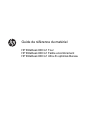 1
1
-
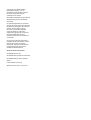 2
2
-
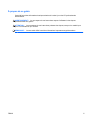 3
3
-
 4
4
-
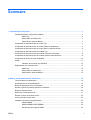 5
5
-
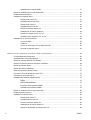 6
6
-
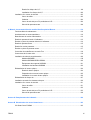 7
7
-
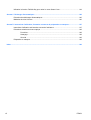 8
8
-
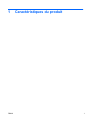 9
9
-
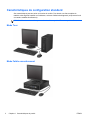 10
10
-
 11
11
-
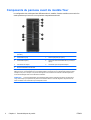 12
12
-
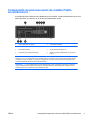 13
13
-
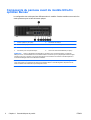 14
14
-
 15
15
-
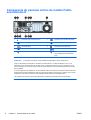 16
16
-
 17
17
-
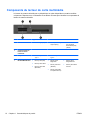 18
18
-
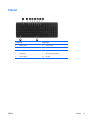 19
19
-
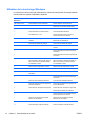 20
20
-
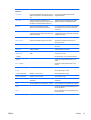 21
21
-
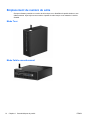 22
22
-
 23
23
-
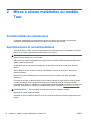 24
24
-
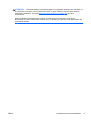 25
25
-
 26
26
-
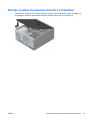 27
27
-
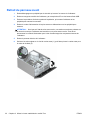 28
28
-
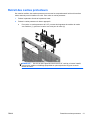 29
29
-
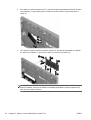 30
30
-
 31
31
-
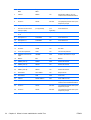 32
32
-
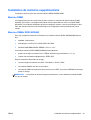 33
33
-
 34
34
-
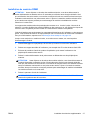 35
35
-
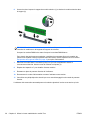 36
36
-
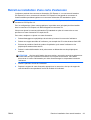 37
37
-
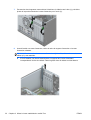 38
38
-
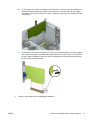 39
39
-
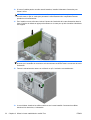 40
40
-
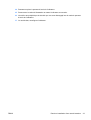 41
41
-
 42
42
-
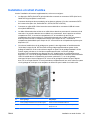 43
43
-
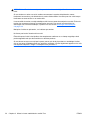 44
44
-
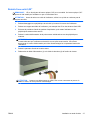 45
45
-
 46
46
-
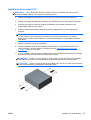 47
47
-
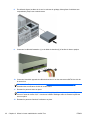 48
48
-
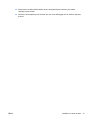 49
49
-
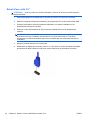 50
50
-
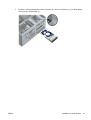 51
51
-
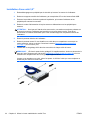 52
52
-
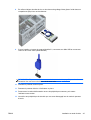 53
53
-
 54
54
-
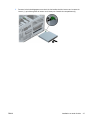 55
55
-
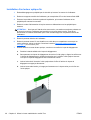 56
56
-
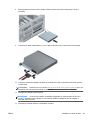 57
57
-
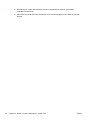 58
58
-
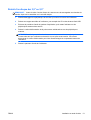 59
59
-
 60
60
-
 61
61
-
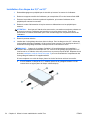 62
62
-
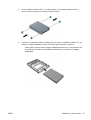 63
63
-
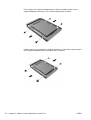 64
64
-
 65
65
-
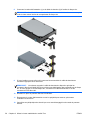 66
66
-
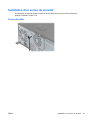 67
67
-
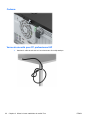 68
68
-
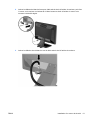 69
69
-
 70
70
-
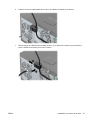 71
71
-
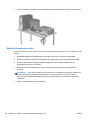 72
72
-
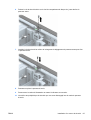 73
73
-
 74
74
-
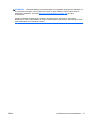 75
75
-
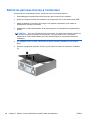 76
76
-
 77
77
-
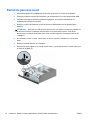 78
78
-
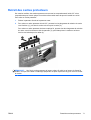 79
79
-
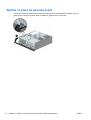 80
80
-
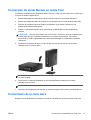 81
81
-
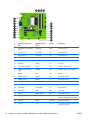 82
82
-
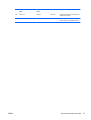 83
83
-
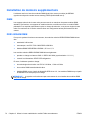 84
84
-
 85
85
-
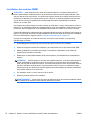 86
86
-
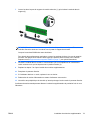 87
87
-
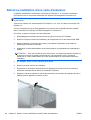 88
88
-
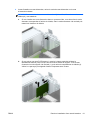 89
89
-
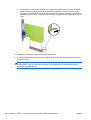 90
90
-
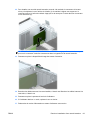 91
91
-
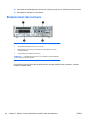 92
92
-
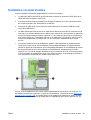 93
93
-
 94
94
-
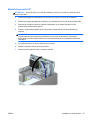 95
95
-
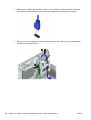 96
96
-
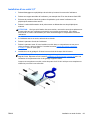 97
97
-
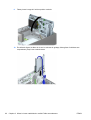 98
98
-
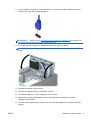 99
99
-
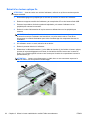 100
100
-
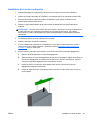 101
101
-
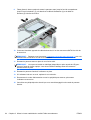 102
102
-
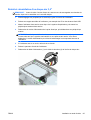 103
103
-
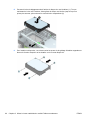 104
104
-
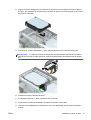 105
105
-
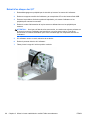 106
106
-
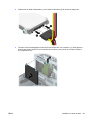 107
107
-
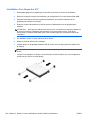 108
108
-
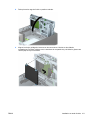 109
109
-
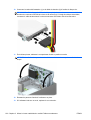 110
110
-
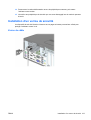 111
111
-
 112
112
-
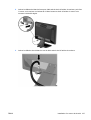 113
113
-
 114
114
-
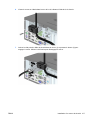 115
115
-
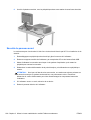 116
116
-
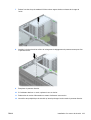 117
117
-
 118
118
-
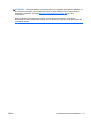 119
119
-
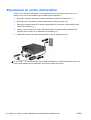 120
120
-
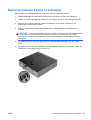 121
121
-
 122
122
-
 123
123
-
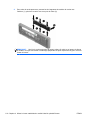 124
124
-
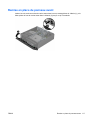 125
125
-
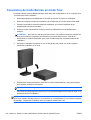 126
126
-
 127
127
-
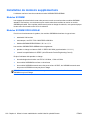 128
128
-
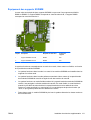 129
129
-
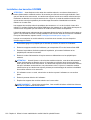 130
130
-
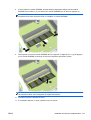 131
131
-
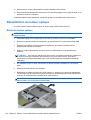 132
132
-
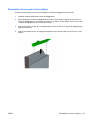 133
133
-
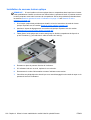 134
134
-
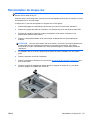 135
135
-
 136
136
-
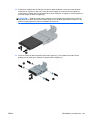 137
137
-
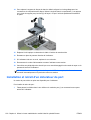 138
138
-
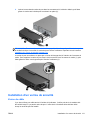 139
139
-
 140
140
-
 141
141
-
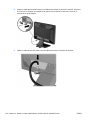 142
142
-
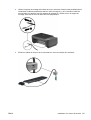 143
143
-
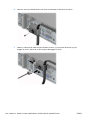 144
144
-
 145
145
-
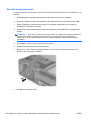 146
146
-
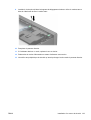 147
147
-
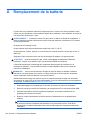 148
148
-
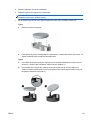 149
149
-
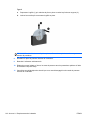 150
150
-
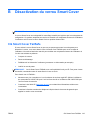 151
151
-
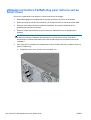 152
152
-
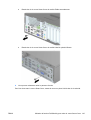 153
153
-
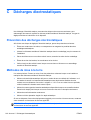 154
154
-
 155
155
-
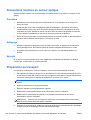 156
156
-
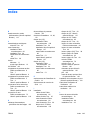 157
157
-
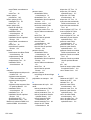 158
158
-
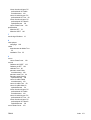 159
159
HP EliteDesk 800 G1 Tower PC (ENERGY STAR) Bundle Guide de référence
- Taper
- Guide de référence
- Ce manuel convient également à
-
- EliteDesk 800 G1 Base Model Small Form Factor PC
- EliteDesk 800 G1 Base Model Tower PC
- EliteDesk 800 G1 Base Model Ultra-slim PC
- EliteDesk 800 G1 Small Form Factor PC
- EliteDesk 800 G1 Small Form Factor PC (ENERGY STAR)
- EliteDesk 800 G1 Tower PC
- EliteDesk 800 G1 Tower PC (ENERGY STAR)
- EliteDesk 800 G1 Tower PC Bundle
- EliteDesk 800 G1 Ultra-slim PC
- EliteDesk 800 G1 Ultra-slim PC (ENERGY STAR)
Documents connexes
-
HP ProDesk 485 G1 Microtower PC Guide de référence
-
HP EliteDesk 705 G2 Microtower PC Guide de référence
-
HP Elite 7100 Base Model Microtower PC Guide de référence
-
HP ProDesk 400 G3 Microtower PC (ENERGY STAR) Guide de référence
-
HP ProDesk 400 G1 Base Small Form Factor PC Guide de référence
-
HP ProDesk 490 G3 Microtower PC Guide de référence
-
HP EliteDesk 800 G2 Tower PC (ENERGY STAR) Guide de référence
-
HP ProDesk 600 G2 Small Form Factor PC Guide de référence
-
HP EliteDesk 800 G2 Small Form Factor PC (ENERGY STAR) Guide de référence
-
HP EliteDesk 705 G2 Base Model Small Form Factor PC Guide de référence